Как посмотреть расход трафика t2
Объем мобильного трафика обычно ограничен, и не всегда очевидно, на что именно он уходит. В статье разберемся, как посмотреть потребление ГБ на разных устройствах.
Объем мобильного трафика обычно ограничен, и не всегда очевидно, на что именно он уходит. В статье разберемся, как посмотреть потребление ГБ на разных устройствах.
Трафик может быть безлимитным. Но у тех, кто пользуется мобильными устройствами, он чаще всего ограничен. Поэтому важно знать, как он расходуется и как проконтролировать его потребление. Обычно эту информацию предоставляет провайдер мобильной связи и домашнего интернета. Если вы клиент t2, можно посмотреть расход трафика в личном кабинете или мобильном приложении «t2». Но если пакет интернета предназначен для нескольких устройств, в личном кабинете или приложении вы не узнаете, сколько потребляет каждое из них, так как посмотреть расход для этого придется на каждом из них.
Это делается разными способами. Выбор подходящего варианта зависит от того, на каком устройстве вы пользуетесь интернетом.
Основной потребитель интернета на стационарном компьютере или ноутбуке – веб-браузер. Чаще всего много трафика уходит на:
Вирусы и другое вредоносное программное обеспечение тоже могут расходовать трафик — например, для того чтобы пересылать через ваш компьютер рекламные сообщения. Но активность таких программ можно обнаружить только с помощью антивируса. Во всех остальных случаях подходят другие способы.
В разных версиях ОС Windows информацию о потреблении трафика можно получить по-разному. Приведем примеры из Windows 10.
Можно ограничить расход интернета для каждой из программ, нажав на «Введите ограничение».

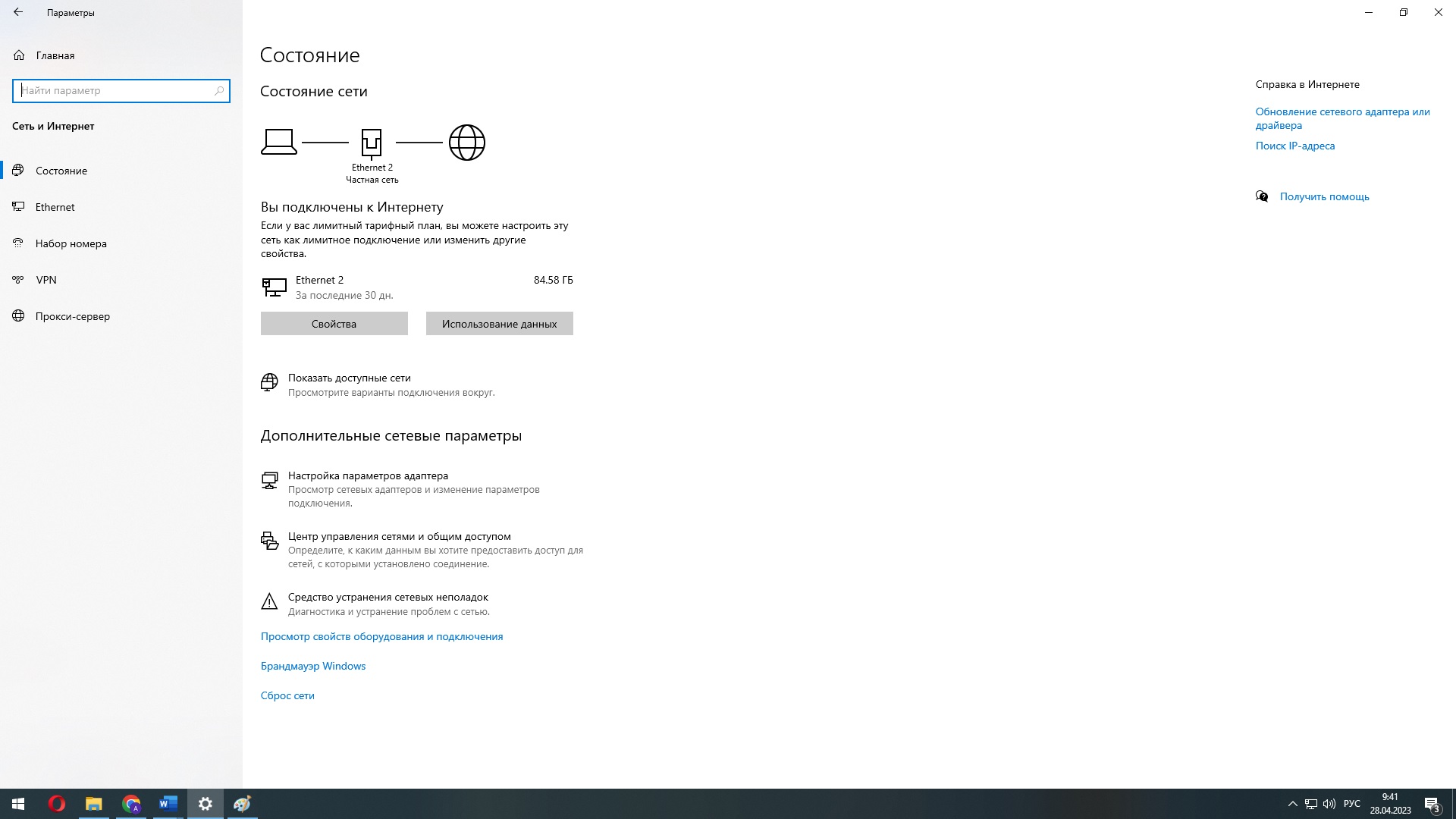
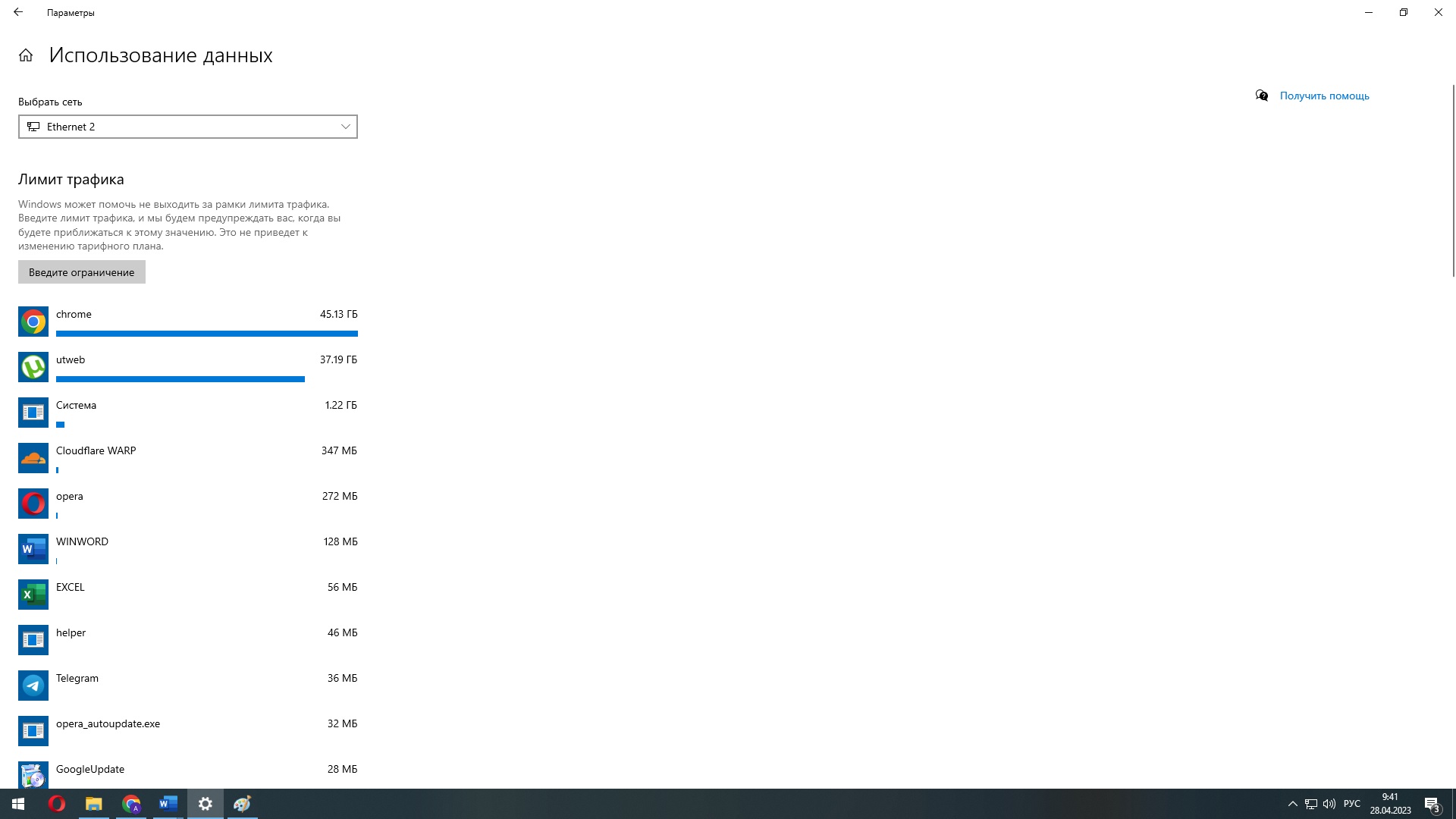
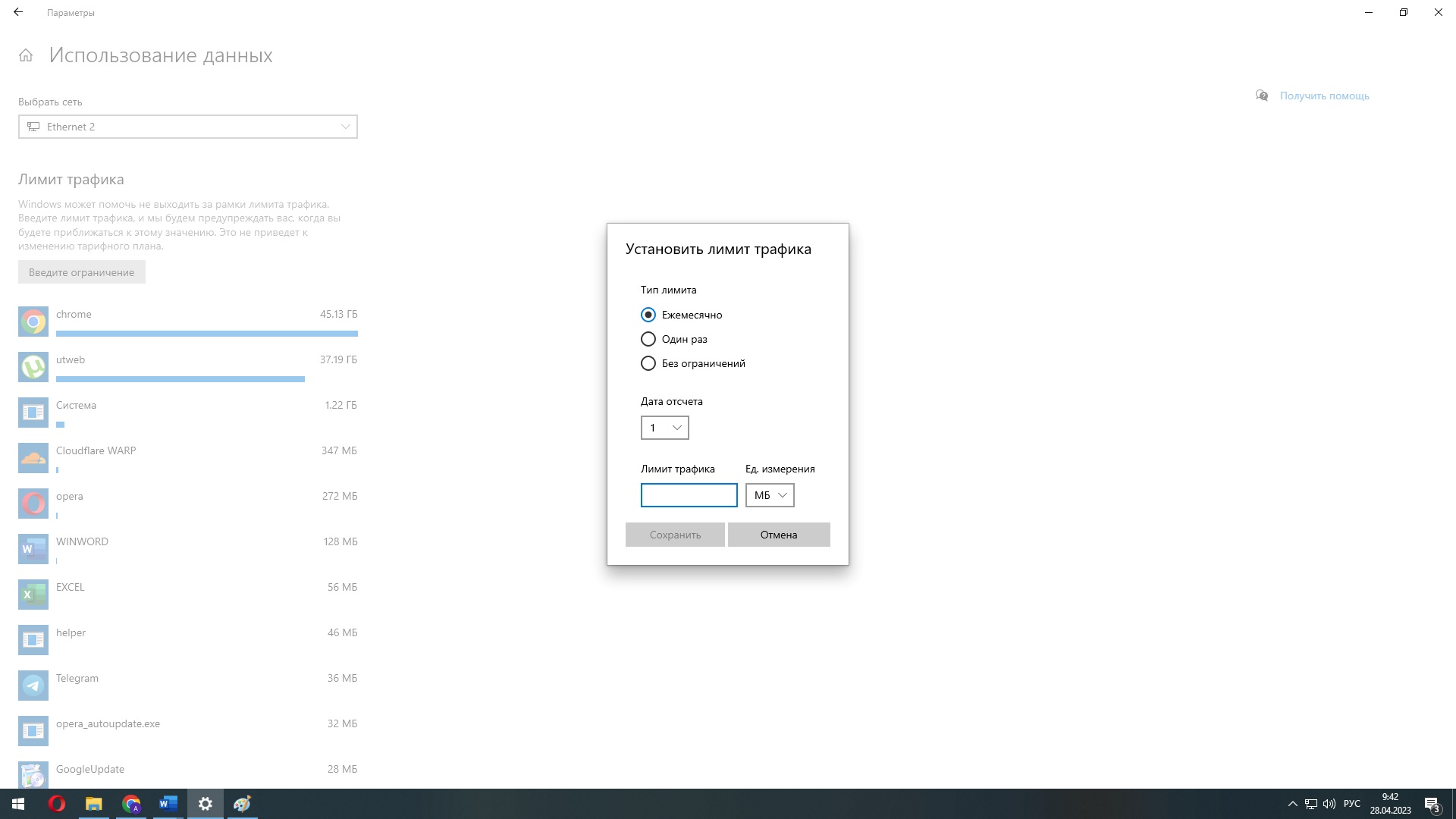
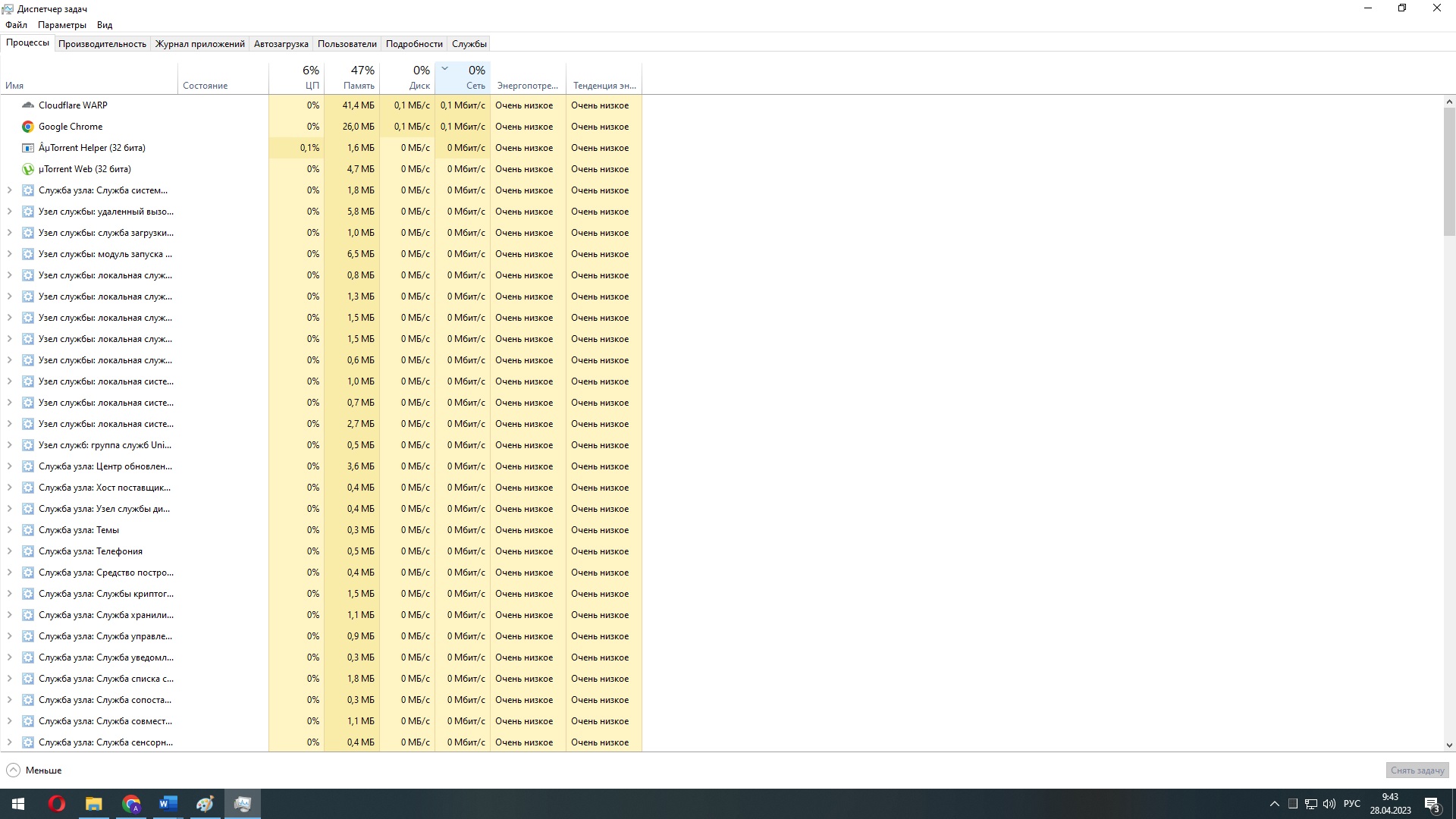
На мобильном устройстве с операционной системой Android можно посмотреть, куда уходит трафик, в «Настройках». Откройте пункт, который называется «Сеть и интернет» или «Подключение и общий доступ» – он может называться по‑разному на смартфонах разных производителей и в разных версиях ОС Android. В нем найдите пункт «Передача данных». Здесь вы увидите список приложений, потребляющих трафик. Можно отсортировать программы по типу подключения – через Wi‑Fi или мобильный интернет. На некоторых устройствах можно просмотреть эти данные в виде графика.
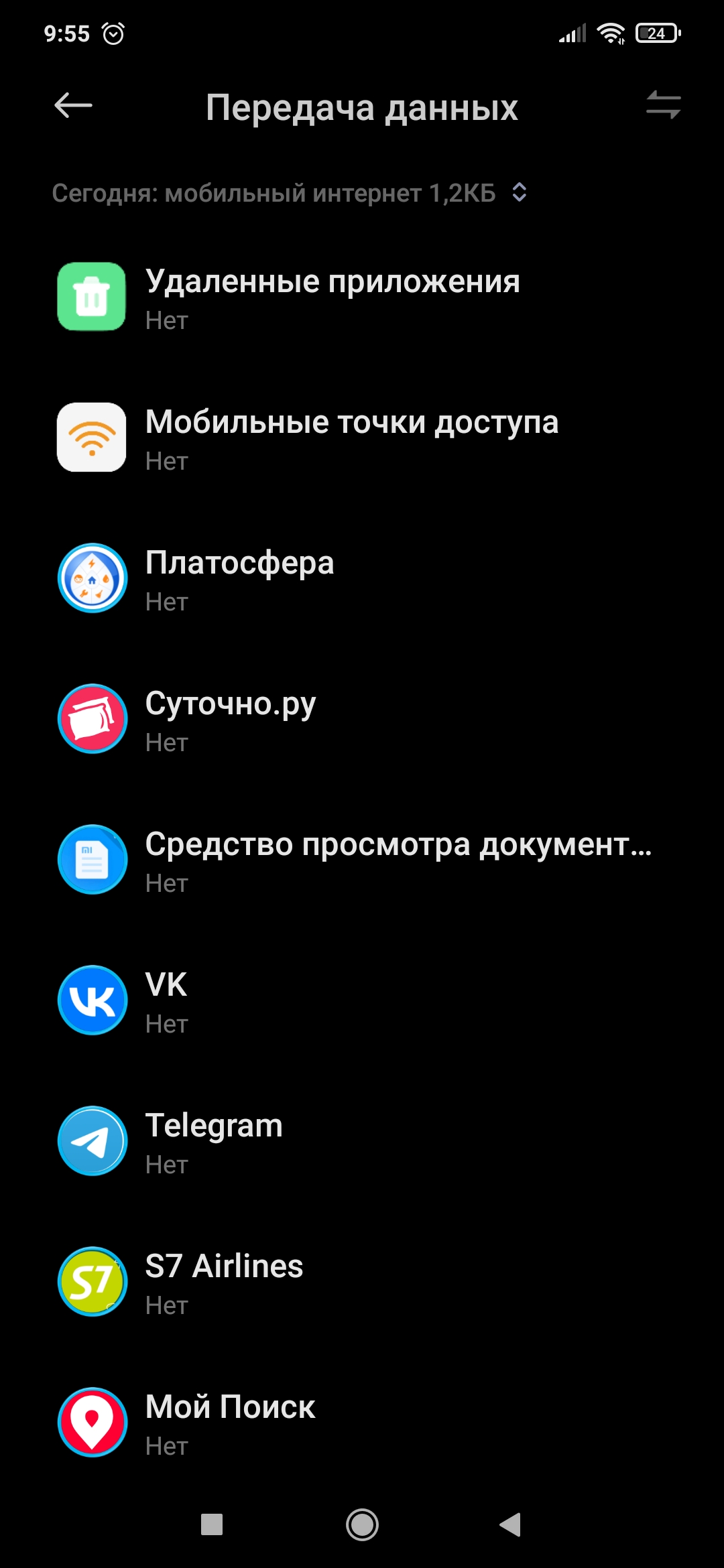
Если вы пользуетесь айфоном, откройте «Настройки». Затем, в зависимости от версии операционной системы iOS, выберите пункт «Сотовая связь» или «Мобильные данные». На планшете iPad он будет называться «Сотовые данные».
В этом разделе можно как просмотреть список приложений, подключавшихся к интернету за определенный период, так и увидеть общее потребление трафика и расход каждой программы.
Также можно отключить передачу данных для отдельных приложений — после этого они будут выходить в интернет только через Wi-Fi.
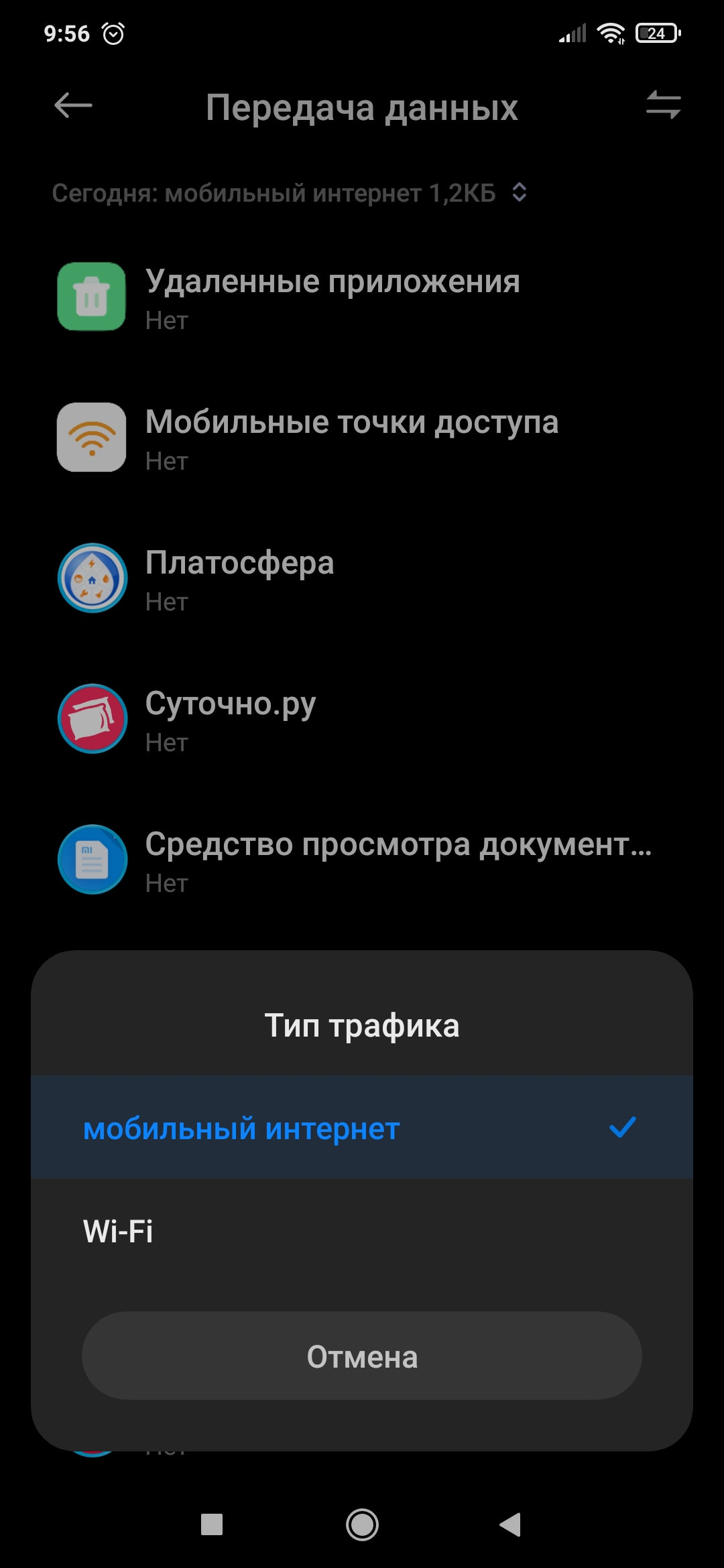
Отдельным пунктом выделено потребление трафика системными службами. Если нажать на «Сотовые службы», можно увидеть, какой объем интернета уходит на каждую из них.
На компьютере и мобильных устройствах трафик зачастую уходит на обновление приложений. В последних версиях популярных операционных систем пользователь может переносить обновление на другое время и даже отказываться от него. Но не стоит этим злоупотреблять ради экономии трафика. Если приложения долго не обновлять, они могут начать работать некорректно. Также могут возникнуть проблемы с безопасностью.
На смартфоне с операционной системой Android откройте «Настройки» и перейдите в раздел «Обновление компонентов». Здесь вы увидите приложения, которые можно обновить в данный момент.
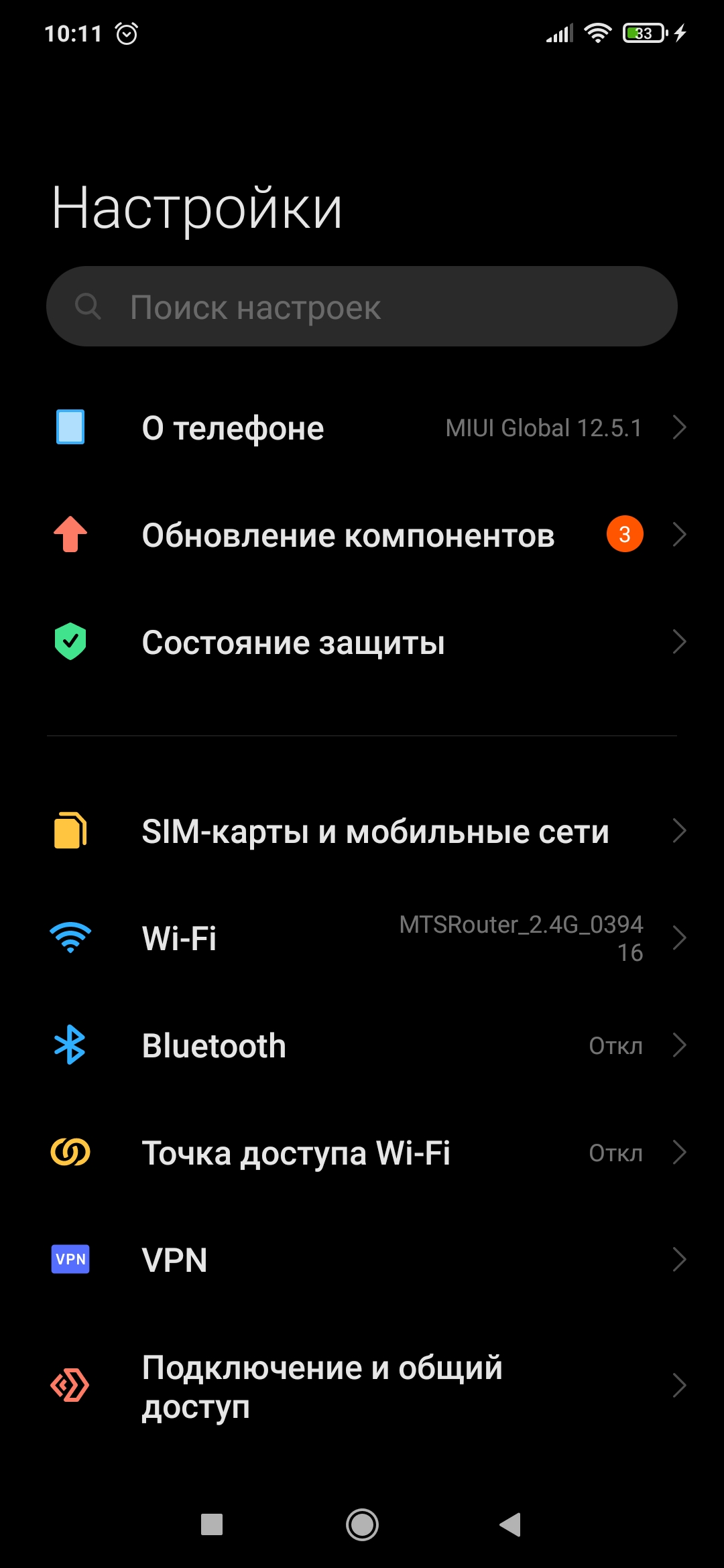
Для получения информации об обновлениях ОС Windows на компьютере:
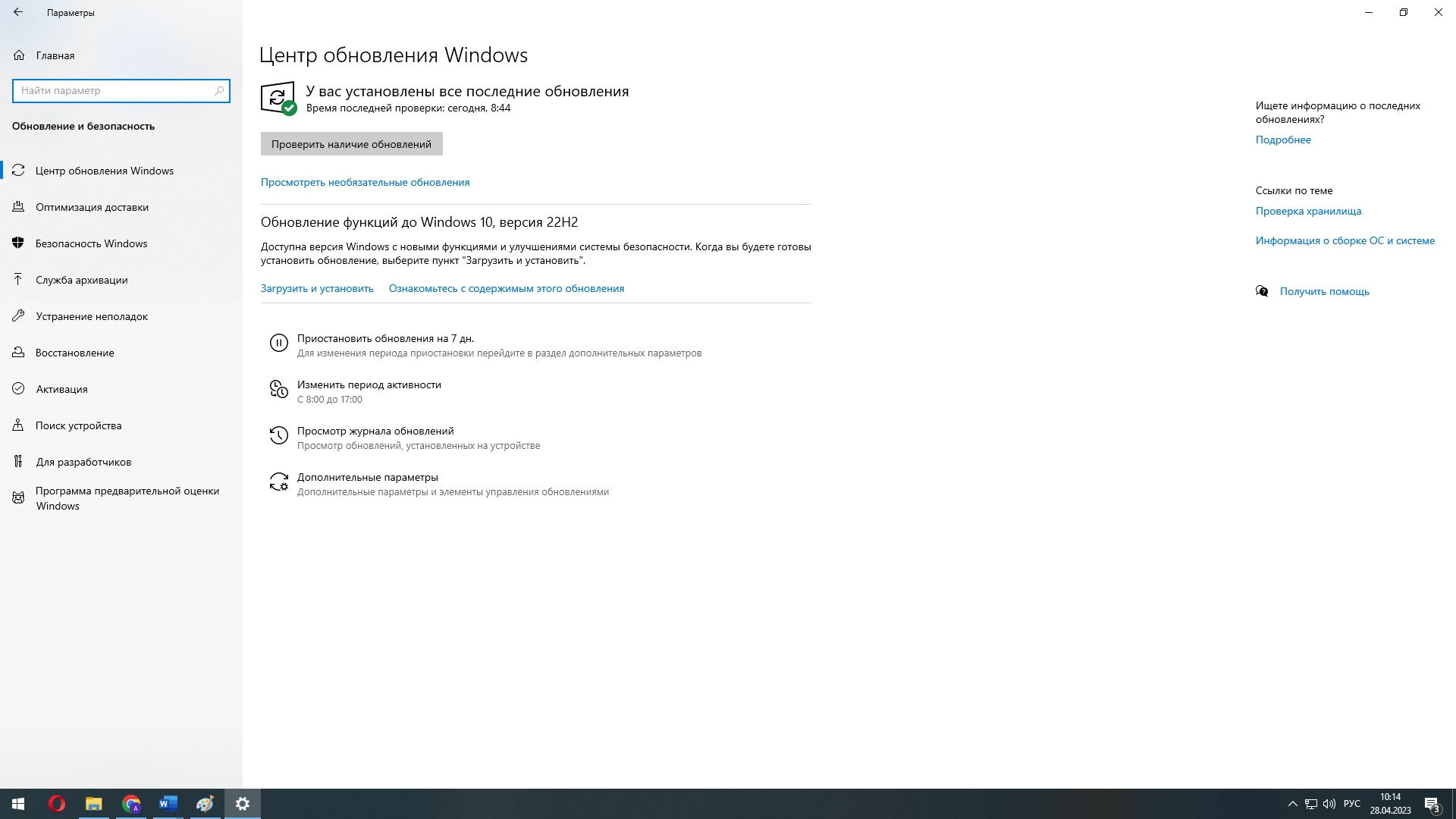
Также трафик активно расходуют веб-браузеры, социальные сети, онлайн‑кинотеатры — при просмотре видео.
На смартфоне можно отключить передачу данных по сотовой связи, чтобы ограничить расход трафика. В ОС Android откройте пункт «Сети и интернет» или «SIM‑карты и мобильные сети» в «Настройках» и переведите ползунок рядом с пунктом «Мобильный интернет» в неактивное положение.
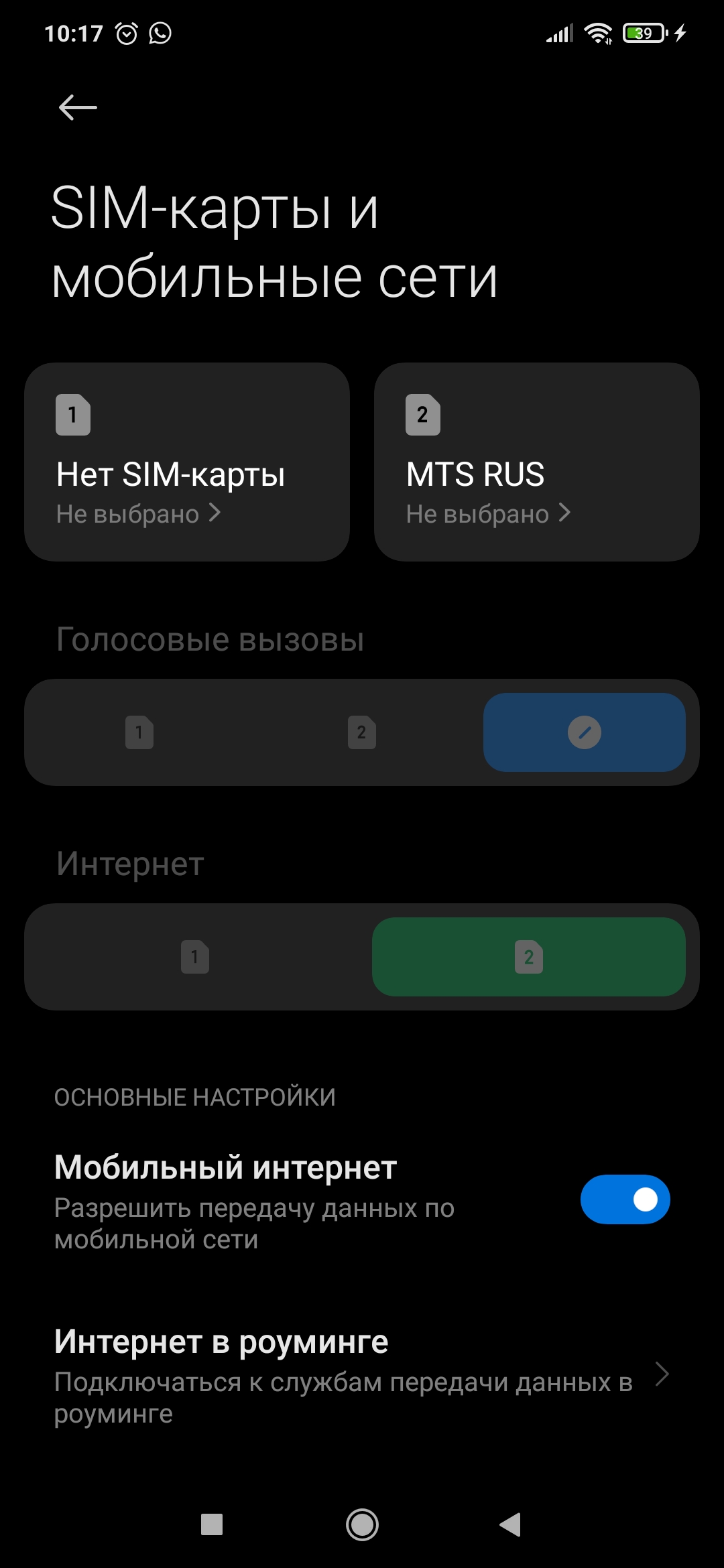
На мобильном устройстве с ОС iOS откройте «Настройки», перейдите в пункт «Мобильные данные или «Сотовая связь» и переведите ползунок рядом с пунктом «Сотовые данные» в неактивное положение.
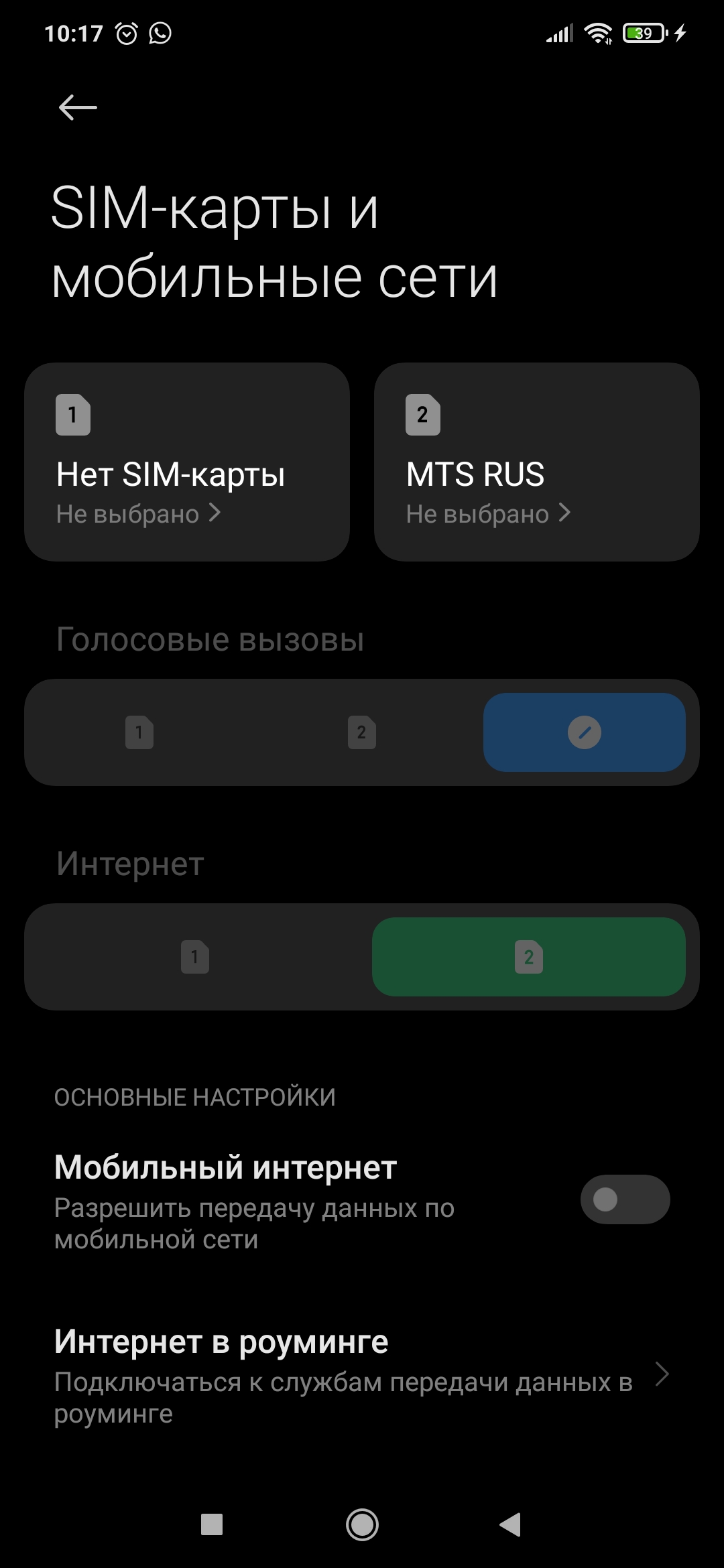
Для компьютера и мобильных устройств создано множество программ, помогающих как посмотреть расход трафика, так и настроить ограничения.
Программа NetLimiter следит за каждым приложением, обращающимся к интернету. Она показывает, какой объем трафика израсходован. Также с ее помощью можно ограничить потребление для определенного приложения или полностью заблокировать ему доступ в интернет.
Приложения в списке можно ранжировать по расходу трафика, чтобы выяснить, какие из них особенно активно его потребляют.
Есть множество приложений, контролирующих интернет-трафик. Предлагаем обратить внимание на My DataManager. Это бесплатна программа, которая:
На айфоне легко отслеживать статистику передачи данных, так как просмотреть ее можно в «Настройках» – откройте пункт «Мобильные данные» или «Сотовая связь». Но если вы хотите устанавливать ограничения и получать предупреждения о возможном перерасходе, лучше воспользоваться сторонними приложениями. Одно из них — Traffic Monitor. Оно:
Внимательно следите за расходом трафика и используйте рекомендованные нами инструменты. Это поможет избежать переплаты за интернет.
Высокоскоростное подключение дает возможность быстро скачивать «тяжелые» файлы, играть, смотреть онлайн видео с высоким разрешением и участвовать в веб‑конференциях без торможений и сбоев. Но что делать, если возникает просадка в скорости, пакеты теряются, а пинг во время игр резко повышается?
ЧитатьС новыми возможностями t2 вы можете подключить высокоскоростной интернет для дома бесплатно на 3 месяца. Далее плата за услугу будет зависеть от необходимой вам скорости: 100, 300 или 500 Мбит/с.
Читать